реклама
Спрете Flash и други плъгини да се зареждат автоматично в Safari. ClickToPlugin не блокира само Flash: той също ви позволява да възпроизвеждате видеоклипове без него или дори да ги възпроизвеждате с помощта на AirPlay.
Ако искаш извлечете повече от батерията на вашия Macbook Калибрирайте и поддържайте вашата MacBook батерия за най-добра производителностАко правилно калибрирате и поддържате вашата MacBook батерия, е възможно да подобрите производителността и да отложите нейната смяна за възможно най-дълго. Прочетете още , избягването на Flash може да помогне - поради тази причина някои потребители на Mac отказват въобще да инсталират приставката. Ако това не е практично за вас, ClickToPlugin може да спре Flash и други плъгини да се зареждат, освен ако не им кажете специално.
Има подобни опции за Chrome и Firefox, но ClickToPlugin отива още повече позволявайки ви да играете някои видеоклипове - включително TED, Comedy Central и BBC - без да използвате Flash at всичко. Вместо това видеоклиповете ще се възпроизвеждат чрез вградения мултимедиен плейър на Safari. С това решение можете дори да изтегляте видеоклипове или да ги изпращате до всяко съвместимо с Airplay устройство. Ето как работи.
Блокира светкавицата, предоставя алтернативи
С инсталиран ClickToPlugin Flash видеоклипове няма да се показват автоматично - вместо това ще видите рамка със миниатюра.
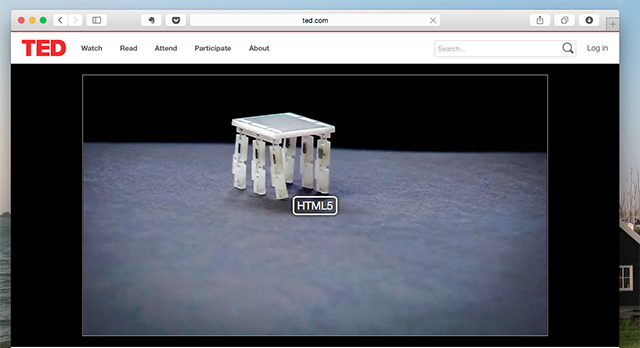
В този пример разглеждате видео в TED.com. Обикновено този видеоклип ще се възпроизвежда чрез Flash, но можете да щракнете върху бутона „HTML5“, за да гледате видеоклипа с помощта на медиен плейър, вграден в Safari.
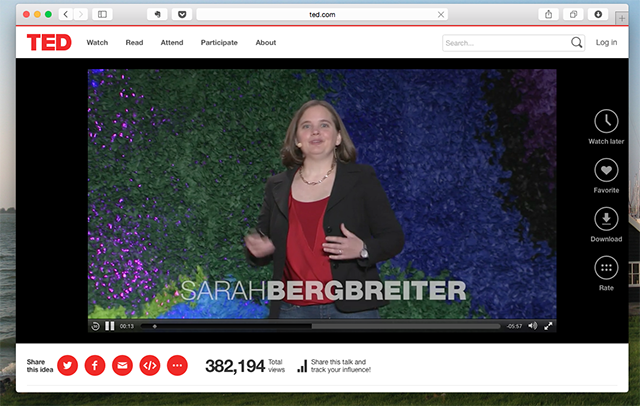
Това означава, че можете да избегнете Flash изцяло, без да пропускате. Ако предпочитате Flash, преместете мишката в горния ляв ъгъл на видеото. Ще видите опцията за използване на Flash, както и няколко други опции за възпроизвеждане.
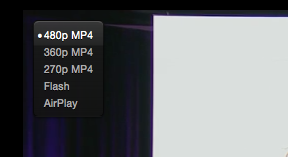
Можете да избирате между различни разделителни способности на видеоклипа, ако желаете, или да изберете да използвате Flash-плейъра. Струва си да се отбележи, че не винаги ще виждате тези опции - някои сайтове не се поддържат от ClickToPlugin. Например: в Hulu Flash е единственият ви избор.
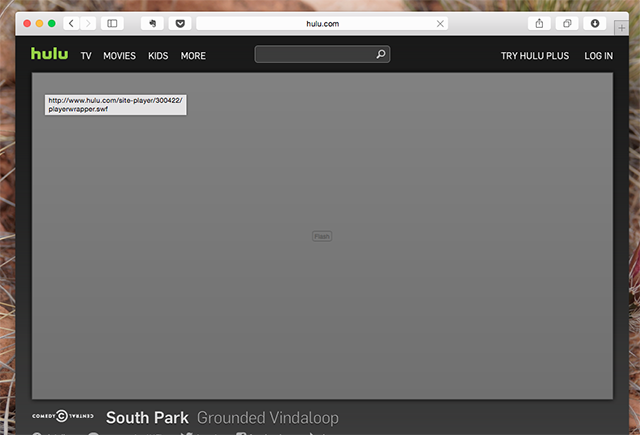
Като каза това, плъгинът работи на места, които не бихте очаквали. Comedy Central, например:
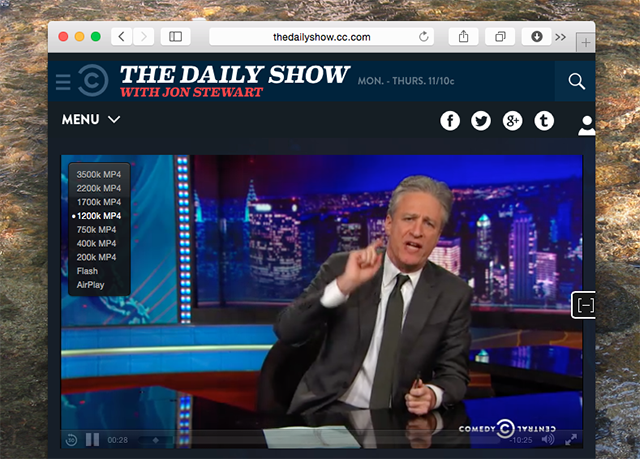
Да се върнем към опциите за възпроизвеждане. Може би сте забелязали, че не споменах за един, който се вижда тук: използвайки Airplay Какво представлява AirPlay и как да го използвате в Mac OS X Mountain LionПредставете си, че искате да пуснете любимия си албум в Spotify. Естествено, ще закачите компютъра си до по-добра звукова станция. Но какво ще стане, ако лежите в леглото или седите на дивана? В идеалния случай, ... Прочетете още .
Изпращане на видеоклипове до Airplay устройства
Airplay, за тези, които не знаят, е услуга, вградена в Apple TV. Той има много приложения: огледално екрана на вашия Mac на вашия телевизор, изпращане на видеоклипове от вашия iPhone на по-голям екран и възпроизвеждане на музика на вашия Mac с помощта на високоговорителите на вашия телевизор.
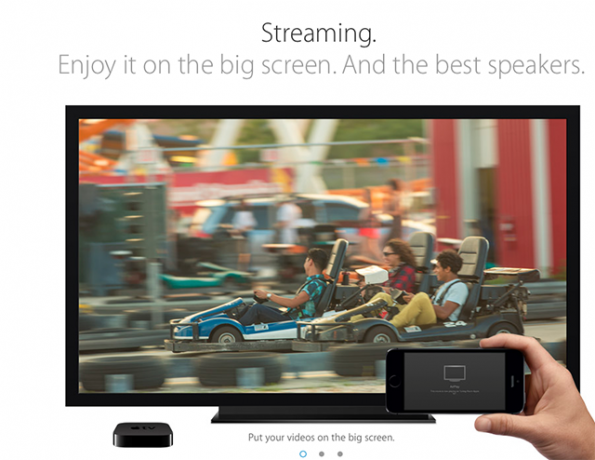
Можете също да използвате тази услуга за изпращане на видеоклипове от вашия Mac на вашия Apple TV, но няма вградена поддръжка за изпращане на уеб видео. Тук идва ClickToPlay: плъгинът ви позволява да изпращате поддържани видеоклипове до всяко съвместимо с AirPlay устройство. Ако нямате Apple TV, знайте, че има други приемници на Airplay Най-добрите приемници на AirPlay по-евтини от Apple TVApple TV е страхотен, но е скъп. Ето няколко други страхотни приемници на AirPlay, които са много по-евтини. Прочетете още които работят с него.
Самият аз съм фен на Kodi (формално XBMC) - и това приложение за медиен център поддържа протокола AirPlay. Това означава, че ClickToPlugin е може би най-добрият начин за потребителите на Safari незабавно изпратете всяко видео до XBMC Как незабавно да изпратите всяко видео от YouTube към вашия телевизор, използвайки XBMCИзпратете незабавно всеки видеоклип от YouTube на вашата телевизия. Той е идеален за партита в YouTube или по всяко време, когато искате удобно да гледате видео от дивана си. Всичко, от което се нуждаете, за да сбъднете мечтите в хола ... Прочетете още .
ClickToPlugin поддържа само AirPlay на сайтове, където Flash трябва да бъде блокиран. В съвременната мрежа това е вярно за по-малко сайтове - Vimeo, например, работи изцяло на HTML5. За сайтове като този, без Flash да блокира, производителят на ClickToPlugin предлага разширението на Media Center за Сафари.
Странността с YouTube
Говорейки за съвременната мрежа: От Safari 8 YouTube изобщо не използва Flash. Всички видеоклипове в YouTube се показват чрез собствения HTML5 интерфейс на YouTube. Промяната е толкова безпроблемна, че може би не сте забелязали, но потребителите на ClickToPlugin го направиха: приставката спря да позволява на потребителите да гледат видеоклипове, използвайки стандартния плейър по подразбиране на Safari.
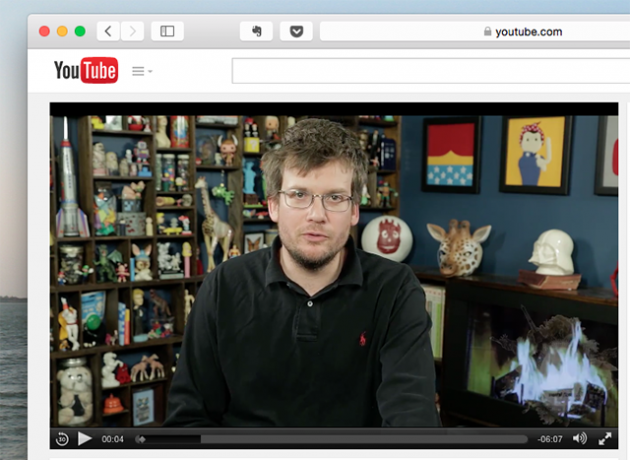
Някои потребители харесаха да използват ClickToPlugin за видеоклипове в YouTube толкова много, че разширението все още работи за сайта. Ако ви се стори това странно, има настройка в настройките на приставката.
Конфигуриране на ClickToPlugin
Говорейки за настройките, нека да ги преминем. Можете да отворите настройките за ClickToPlugin, като щракнете с десния бутон на мишката върху нещо в Safari - опцията е в дъното на списъка. Като алтернатива можете да използвате клавишна комбинация: тя е Опция и „,“ (запетая) по подразбиране.
Тук се случва много; се насочи към страницата за помощ на разширението за пълен урок.
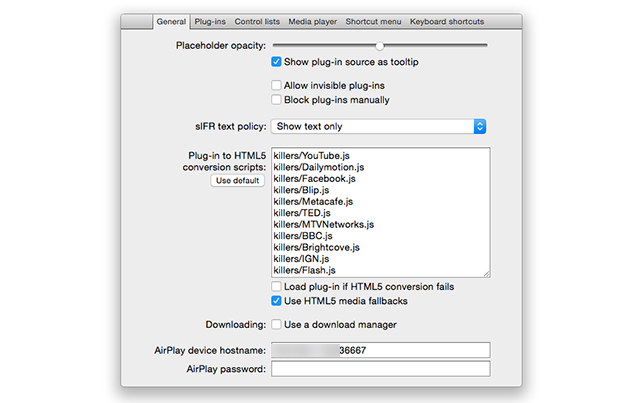
Общият раздел на опциите включва набора от „Убийци“, използван по подразбиране. Ако предпочитате YouTube да използва свой собствен HTML5 интерфейс, просто изтрийте реда, споменаващ YouTube. Услугата може също да поддържа няколко допълнителни сайта: насочете се към списък на HTML5 замествания за да разберете повече.
Ако има някои сайтове, на които искате да разрешите добавки, можете да го направите в секцията „Контролни списъци“ на настройките.
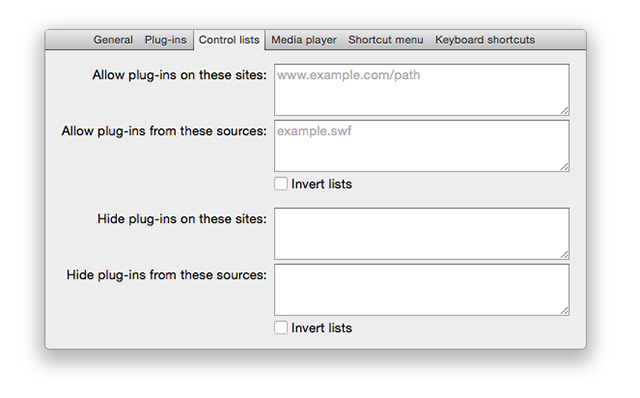
Ако искате да конфигурирате как изглежда и действа медийният плейър и кои опции той предлага в менюто на източника, се насочете към секцията „Media player“.
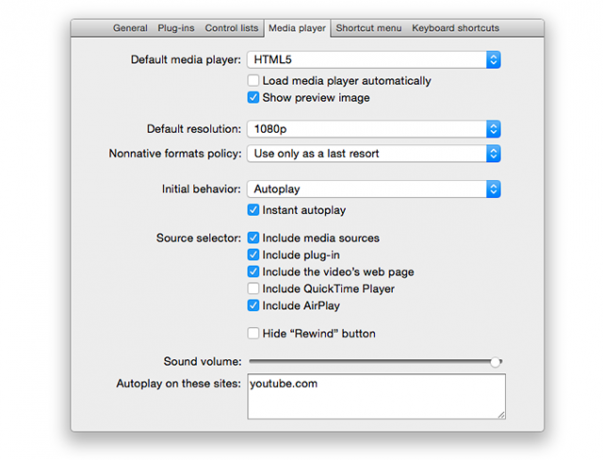
Можете също да решите кои опции да се показват в менюто на Safari с десния бутон на мишката.
Както можете да видите, тук има много за конфигуриране. Това е видът на разширението, което се държи точно така, както бихте искали, ако отделите време да го конфигурирате.
Блокирате ли приставки?
Това разширение помага да запазите батерията си, а Safari се чувства по-бързо с включеното. Горещо препоръчвам да го снимате.
Не сте потребител на Safari? Показахме ви как да спрете да играете Flash в Chrome Как да спрете автоматичното възпроизвеждане на Flash и HTML5 видеоклипове в ChromeАвтоматичното възпроизвеждане на видеоклипове може да бъде отвратително. Ето как можете да спрете автоматично възпроизвеждане на Flash и HTML5 видеоклипове в Chrome. Прочетете още , или спрете автоматичната игра в Firefox Как да спрете автоматичното възпроизвеждане на Flash и HTML5 видеоклипове в FirefoxАвтоматичното видео възпроизвеждане ли ви луди? Ще ви говорим чрез най-добрите начини да спрете възпроизвеждането на видеоклипове във вашия браузър Firefox. Прочетете още , така че проверете тези статии.
Блокирате ли приставки в браузъра си? Ако да, защо? Нека поговорим за това и още в коментарите по-долу - очаквам с нетърпение.
Кредити за изображения: Бокс ръкавица Via Shutterstock
Джъстин Пот е технологичен журналист със седалище в Портланд, Орегон. Той обича технологиите, хората и природата - и се опитва да се наслаждава и на трите, когато е възможно. В момента можете да разговаряте с Джъстин в Twitter.